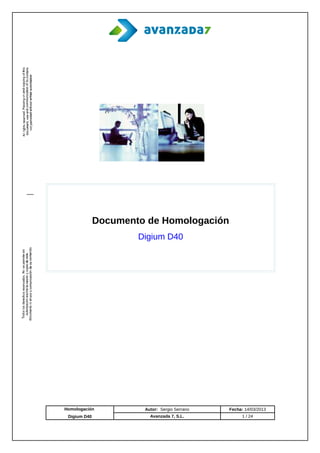
Homologación Digium D40
- 1. Documento de Homologación Digium D40 Homologación Autor: Sergio Serrano Fecha: 14/03/2013 Digium D40 Avanzada 7, S.L. 1 / 24
- 2. INDICE 1. Introducción y Características Importantes...............................................................................3 2. Unboxing................................................................................................................................... 4 3. Pasos iniciales de instalación................................................................................................... 4 4. Pantallas de configuración del D40........................................................................................... 7 4.1. Pantalla de configuración de línea.....................................................................................7 4.2.Pantalla de configuración general.......................................................................................8 4.3 Pantalla de preferencias del terminal..................................................................................9 4.4 Pantalla de configuración de contactos.............................................................................10 4.5 Pantalla de configuración de red.......................................................................................10 4.6 pantalla de configuración de logs......................................................................................11 4.7 Pantalla de configuración de tonos...................................................................................11 5. Configuración del D40............................................................................................................ 12 5.1. Configuración vía web...................................................................................................... 12 5.2. Configuración vía teléfono................................................................................................12 5.3. Configuración vía opción 66 DHCP..................................................................................12 5.4. Configuración por DPMA(Digium Phone Module for Asterisk).........................................13 6. Resultados.............................................................................................................................. 13 6.1. Desarrollo y resultados de la configuración vía web/terminal...........................................14 6.2. Desarrollo y resultados de la configuración por provisonamiento HTTP..........................16 6.3. Desarrollo y resultados de la configuración vía DPMA.....................................................19 Homologación Autor: Sergio Serrano Fecha: 14/03/2013 Digium D40 Avanzada 7, S.L. 2 / 24
- 3. 1. Introducción y Características Importantes Imagen 1: Digium D70 Imagen 2: Digium D40 Imagen 3: Digium D50 Dentro de las características que puede tener este tipo de terminales para la configuración con asterisk las más importantes son: • 2, 4 y 6 teclas de línea. • SIP por UDP, TCP y TLS • Configuración de VLAN para puerto LAN y puerto PC • Configuración de QoS mediante VLAN ID(802.1p/802.1q) y por TOS/DSCP • Códecs soportados: G711(alaw/ulaw), G729ab, G722, G726 • Configuración ◦ Terminal. ◦ Web. ◦ Opción 66 del servidor DHCP. ◦ Módulo propietario para asterisk. • Monitorización de extensiones • Aplicaciones extras Homologación Autor: Sergio Serrano Fecha: 14/03/2013 Digium D40 Avanzada 7, S.L. 3 / 24
- 4. 2. Unboxing Una vez que abrimos la caja veremos que dentro se encuentran los siguientes elementos: • El terminal. • El handset. • El cable del handset. • Un cable de red. • Soporte para el terminal. • Guía rápida de instalación. Imagen 5: Unboxing 1 Imagen 4: Unboxing 3 Imagen 6: Unboxing 3 3. Pasos iniciales de instalación Lo primero que hay que hacer es ajustar la base al teléfono. Ésta puede tener dos posiciones(como se puede ver en la imagen 7) para ponerlo más o menos vertical. Homologación Autor: Sergio Serrano Fecha: 14/03/2013 Digium D40 Avanzada 7, S.L. 4 / 24
- 5. Imagen 7: Base del terminal Conectamos el handset al conector del teléfono(imagen 8) y el cable de red a una toma de switch con PoE y la conector “LAN” de la imagen 8. En esa imagen podemos ver la conexión de red para el PC, así como los conectores de los auriculares(RJ9 - ADCOM GRIS), el conector para alimentación en caso de falta de PoE y el conector EHS para el descolgador electrócnico. Imagen 8: Conexiones traseras del D40 Un vez que conectamos el terminal a la alimentación(mediante PoE o electricidad) el teléfono empieza con el procedimiento de arranque que pasará por varias fases como se ve en las imágenes siguientes y que dependiendo de la forma de APS terminará en un estado u otro(aquí mostramos el final sin ningún tipo de configuración(ni la propia de digium, ni APS normal) Homologación Autor: Sergio Serrano Fecha: 14/03/2013 Digium D40 Avanzada 7, S.L. 5 / 24
- 6. Imagen 9: Una de las fases de arranque Imagen 10: Fase de búsqueda de servidor propio de aprovisionamiento Imagen 11: Fase última al no encontrar APS Al no encontrar ningún servicio de provisionamiento, nos indica la IP para poder configurar vía web algunos parámetros básicos. Estas pestañas se verán a continuación auqneu como se podrán ver no permite configurar muchas cosas. Homologación Autor: Sergio Serrano Fecha: 14/03/2013 Digium D40 Avanzada 7, S.L. 6 / 24
- 7. 4. Pantallas de configuración del D40 4.1. Pantalla de configuración de línea Imagen 12: Configuración de líneas Se pueden configurar los datos básicos de una extensión, así como el acceso al buzón y el plan de numeración. No permite configurar proxy de salida ni nada por el estilo. Homologación Autor: Sergio Serrano Fecha: 14/03/2013 Digium D40 Avanzada 7, S.L. 7 / 24
- 8. 4.2.Pantalla de configuración general Imagen 13: Parámetros de configuración general Se puede configurar el sevidor de hora, los códecs y el orden de los mismos y si se permite o no aceptar llamadas que no provengan del servidor en el que estamos registrados. Homologación Autor: Sergio Serrano Fecha: 14/03/2013 Digium D40 Avanzada 7, S.L. 8 / 24
- 9. 4.3 Pantalla de preferencias del terminal Imagen 14: Preferencias del terminal En esta pantalla se puede personalizar, logo, pantalla, ilumnación, etc. Homologación Autor: Sergio Serrano Fecha: 14/03/2013 Digium D40 Avanzada 7, S.L. 9 / 24
- 10. 4.4 Pantalla de configuración de contactos Imagen 15: Activación de tecla de línea como contactos Se puede configurar una tecla de línea no utilizada para acceder a los contactos. 4.5 Pantalla de configuración de red Imagen 16: Configuración de la red Se puede configurar el tipo de direccionamiento a utilizar y el modo de configuración de las redes virtuales. Homologación Autor: Sergio Serrano Fecha: 14/03/2013 Digium D40 Avanzada 7, S.L. 10 / 24
- 11. 4.6 pantalla de configuración de logs Imagen 17: Configuración de logs Se puede configurar el nivel del log y la máquina de syslog remoto. 4.7 Pantalla de configuración de tonos Imagen 18: Configuración de tonos Se pueden subir y organizar los tonos. Homologación Autor: Sergio Serrano Fecha: 14/03/2013 Digium D40 Avanzada 7, S.L. 11 / 24
- 12. 5. Configuración del D40 Los terminales Digium se puedenconfigurar de 4 formas diferentes: • vía web, • vía teléfono, • mediante opción 66 del DHCP(HTTP,HTTPS y FTP), • mediante el DPMA(Digium Phone Module for Asterisk). 5.1. Configuración vía web Si no tenemos ningún tipo de sistema de autoprovisionamiento habrá que configurarlo vía web. De esta forma configuramos la extensión, la clave, el plan de numeración y demás como se puede ver en la imagen 12 y los códecs como se ve en la imagen 13. Si utilizamos la configuración vía web no se puede configurar la extensión en modo NAT(lo veremos en los resultados). 5.2. Configuración vía teléfono Otra posibilidad es configurar el menú vía teclado en el que la configuración permitida es aún más precaria que la permitida vía web. Pulsaríamos el botón de settings, entraríamos en la opción de SIP accounts y dentro de ella seleccionaríamos la opción de Add new. Aquí podemos introducir IP(que no el fqdn) del servidor asterisk(campo Server), el usuario de autentificación(campo User ID) y la clave(campo Password), no permitiendo introducir ni puerto ni ningún añadido más. 5.3. Configuración vía opción 66 DHCP Si disponemos de un servidor DHCP en el que podamos configurar la opción 66 del servidor, podremos indicar la cadena para que se pueda descargar el fichero de autoprovisionamiento. Para esto, el terminal busca un ficgero <mac>.cfg y si no lo encuentra un fichero 000000000000.cfg. Es un fichero xml que se podrá ver en los resultados con los que se han hecho pruebas. Para el caso de descarga por HTTP, podría ser algo como http://direccion_ip_servidor_web/digium/ y dentro del servidor web habría un directorio con nombre digium y dentro de él se podrían los ficheros de autoprovisionamiento. El fichero de APS se divide en las siguientes secciones: • Setting Elements • Contacts Element • Accounts Element • Codecs Element Homologación Autor: Sergio Serrano Fecha: 14/03/2013 Digium D40 Avanzada 7, S.L. 12 / 24
- 13. • Ringtones Element • Firmwares Element • Public Firmwares Element • Appconfig Element en el manual viene bien explicado cada uno de los campos y en el apartado de resultados veremos los utilizados. 5.4. Configuración por DPMA(Digium Phone Module for Asterisk) La última forma de configuración de los terminales es mediante un módulo nuevo desarrollado por Digium llamado DPMA. Para poder utilizarlo hay que adquirir una licencia a través de la tienda online de Digium(actualmente es gratuita) y en el futuro a través de los distribuidores oficiales. Se seguirá el mismo procedimiento de registro que con el resto de licencias de Digium. Después habrá que descargarse el módulo de la web de digium(http://downloads.digium.com/pub/telephony/res_digium_phone/) así como el firmware para los terminales. Después habrá que compilar el branch creado para estos teléfonos obteniéndolo con un svn(svn co http://svn.digium.com/svn/asterisk/branches/1.8-digiumphones/ asterisk-1.8-dpma). Una vez que lo tenemos todo compilado, copiaremos el res_digium_phone.so al directorio de módulos de asterisk(/usr/lib/asterisk/modules) y el res_digium_phone.conf.sample al /etc/asterisk como res_digium_phone.conf. Lo configuraremos tal como viene en el manual y veremos los ficheros utilizados en el apartado de resultados. 6. Resultados La primera impresión de estos terminales es que están bien hechos y que posiblemente sean unos buenos terminales para asterisk. Después vas viendo que aún están un poco verdes pero que prometen y de ahí que vamos a explicar pros y contras y las pruebas realizadas. En primer lugar los contras encontrados en estos terminales: • No tienen idioma en español, lo cual puede ser un problema para algunos clientes. Estará en breve disponible. • La configuración vía web es muy pobre aunque entiendo que la irán mejorando con versiones de firmware más modernas. Homologación Autor: Sergio Serrano Fecha: 14/03/2013 Digium D40 Avanzada 7, S.L. 13 / 24
- 14. • Es necesario un switchvox, un asterisk now o un branch certificado de asterisk para los teléfonos. Además hay que tener en cuenta que con el módulo DPMA, asterisk utiliza el protocolo Avahi(parecido a la implementación Bonjour de apple pero para linux) haciendo una especia de multicast DNS para que los terminales lo encuentren. Aún así si no se encuentra el servidor, en la configuración del terminal se le puede poner la dirección IP del asterisk y se seguirá con el procedimiento normal. • Si no se quiere utilizar el módulo DPMA y utlizar autoprovisionamiento necesitamos un servidor web(http ó https) o un servidor FTP, no nos vale un TFTP. Si tenemos esto, bien necesitamos un servidor DHCP que podamos configurar para ajustar la opción 66 o bien configurar de forma manual el terminal con la dirección del servidor de APS. • Los menús del interfaz del propio terminal a veces son poco intuitivos. Estás manejando el menú con los botones de up,down,left,right,ok y cancel y de repente la X no funciona y debes utilizar el botón de tecla de línea que tiene un X al lado. Cosas que se irán mejorando. Los pros que se han encontrado son: • la calidad de audio es muy buena, tanto del handset como del manos libres. El auricular(compatible con ADCOM gris RJ9) se escucha un poco bajtio pero bien. • Una vez que se conoce la configuración por DPMA es una buena forma de configurar terminales y sólo tener que conocer asterisk. • Las aplicaciones, como el voicemail o el parking funcionan bastante bien y tienen una integración plena con asterisk. Para las pruebas se ha cogido un sip.conf con todos los parámetros por defecto. 6.1. Desarrollo y resultados de la configuración vía web/terminal Las primeras pruebas que se han desarrollado son las pruebas sin tener nada de autoprovisionamiento y por lo tanto sólo hay que saber la IP que aparece en el terminal como se ve en la imagen 11. El usuario por defecto es admin y la clave 789. Una vez que hemos entrado en la configuración web debemos rellenar los campos de la imágenes 12 y 13 con los campos de nuestra extensión dentro del sip.conf y la configuración de los códecs. Homologación Autor: Sergio Serrano Fecha: 14/03/2013 Digium D40 Avanzada 7, S.L. 14 / 24
- 15. Una vez que configuramos una línea ya podemos hacer llamadas sin ningún problema en extensión local(que no audio). Decimos lo del audio porque el teléfono Digium no recibe audio, cuando analizamos las trazas sip, vemos en asterisk el siguiente método INVITE INVITE sip:*99@10.0.69.222 SIP/2.0 Via: SIP/2.0/UDP 10.0.69.16:5060;rport;branch=z9hG4bKPjFTJVfyOuLiP0ZkBrednGPPKS6uTG65lL MaxForwards: 70 From: "Sergio" <sip:502@10.0.69.222>;tag=AiyvmvfQFrCvCx1KD72sXNaunL12Y7jO To: sip:*99@10.0.69.222 Contact: "Sergio" <sip:502@10.0.69.16:5060;ob> CallID: Aj.irTrX1u0gfHfvKEzjsgY3OLlb.fUW CSeq: 24203 INVITE Allow: PRACK, INVITE, ACK, BYE, CANCEL, UPDATE, SUBSCRIBE, NOTIFY, REFER, MESSAGE, OPTIONS Supported: replaces, 100rel, timer, norefersub SessionExpires: 1800 MinSE: 90 UserAgent: Digium D40 1_0_0_44308 ContentType: application/sdp ContentLength: 234 v=0 o= 30739590 30739590 IN IP4 127.0.0.1 s=digphn c=IN IP4 127.0.0.1 t=0 0 a=Xnat:0 m=audio 4018 RTP/AVP 8 96 a=rtcp:4019 IN IP4 127.0.0.1 a=rtpmap:8 PCMA/8000 a=sendrecv a=rtpmap:96 telephoneevent/8000 a=fmtp:96 015 Como se puede ver en el SDP, el terminal le está diciendo a Asterisk que le envíe el audio a la dirección IP 127.0.0.1, es decir que se la envíe a si mismo con lo que el terminal no recibe audio ninguno. Se ha reportado a Digium y estamos esperando solución. Aún así seguimos haciendo pruebas con extensiones remotas y nos dimos cuenta que las llamadas a nuestra centralita no funciona. Al estar en un puerto no estándar, nos hemos dado cuenta que el terminal coge la IP configurada en la IP de registro y envía los INVITES a esa dirección pero al puerto estándar 5060. También está reportado a Digium y esperando respuesta. De todo esto, se confirma que los terminales configurados vía web o vía manual en el propio terminal no funcionan, ya sea por el problema del audio o por el problema de los puertos. 6.2. Desarrollo y resultados de la configuración por provisonamiento HTTP Las segundas pruebas se han desarrollado en base a autoprovisionamiento por HTTP. Para ello se ha instalado un apache y dentro del directorio /var/www se ha creado un directorio llamado digium y dentro de ese directorio hemos metido los ficheros de firmware del terminal, Homologación Autor: Sergio Serrano Fecha: 14/03/2013 Digium D40 Avanzada 7, S.L. 15 / 24
- 16. así como el fichero png con el logotipo que queremos poner y el fichero xml <mac>.cfg que se muestra a continuación(conforme a lo que se indica en el manual de Digium). <?xml version="1.0" ?> <config> <setting id="login_password" value="789" /> <setting id="time_zone" value="Europe/Madrid" /> <setting id="time_source" value="ntp" /> <setting id="ntp_server" value="hora.rediris.es" /> <setting id="ntp_resync" value="86400" /> <setting id="accept_local_calls" value="any" /> <setting id="transport_udp_enabled" value="1" /> <setting id="transport_udp_port" value="5060" /> <setting id="transport_tcp_enabled" value="1" /> <setting id="transport_tcp_port" value="5060" /> <setting id="logo_file" value="user" path="/D40.png" url="https://10.0.69.222/digium/D40.png" md5="126cd744583eeea1ab7e44ed8af3d39c" /> <setting id="display_mc_notifications" value="1" /> <setting id="brightness" value="10" /> <setting id="contrast" value="10" /> <setting id="dim_backlight" value="1" /> <setting id="backlight_timeout" value="30" /> <setting id="backlight_dim_level" value="2" /> <setting id="ringer_volume" value="5" /> <setting id="speaker_volume" value="5" /> <setting id="handset_volume" value="5" /> <setting id="headset_volume" value="5" /> <setting id="reset_call_volume" value="0" /> <setting id="default_ringtone" value="Techno" /> <setting id="active_ringtone" value="Techno" /> <setting id="headset_answer" value="0" /> <setting id="desi_strip_enable" value="1" /> <setting id="enable_blf_on_unused_line_keys" value="0" /> <setting id="name_format" value="first_last" /> <setting id="contacts_max_subscriptions" value="40" /> <setting id="blf_contact_group" value="Default" /> <setting id="network_enable_dhcp" value="1" /> <setting id="network_vlan_discovery_mode" value="NONE" network="10.0.69.0/24" /> <setting id="network_vlan_qos" value="0" /> <setting id="network_vlan_id" value="1" /> <setting id="log_level" value="debug" /> <setting id="enable_logging" value="1" /> <setting id="log_server" value="10.0.69.5" /> <setting id="log_port" value="514" /> <setting id="web_ui_enabled" value="1" /> <setting id="sip_dscp" value="24" /> <setting id="rtp_dscp" value="46" /> Texto 1: Parte general del sistema de APS <accounts> <account index="0" status="1" register="1" account_id="502" username="502" authname="502" password="laclavedelaextension502" passcode="789" line_label="502" caller_id="502 Sergio" dial_plan="[08]xx|911|9411|9611|9011xxx.T3|91xxxxxxxxxx|9[29]xxxxxx|*xx.T3|[0 8]xx.T3" visual_voicemail="1" voicemail="sip:*99@10.0.69.222" outbound_proxy="" outbound_port="" conflict="replace"> <host_primary server="10.0.69.222" port="5060" transport="udp" reregister="300" retry="25" num_retries="5" /> Homologación Autor: Sergio Serrano Fecha: 14/03/2013 <permission id="record_own_calls" value="1" /> </account> D40 Digium Avanzada 7, S.L. 16 / 24 </accounts> Texto 2: Parte de configuración de cuentas del sistema de APS
- 17. <codecs> <codec id="PCMU" priority="255" packetization="20" jitter_min="0" jitter_max="0" jitter_target="0" enabled="0" /> <codec id="PCMA" priority="13" packetization="20" jitter_min="0" jitter_max="0" jitter_target="0" enabled="1" /> <codec id="G722" priority="11" packetization="20" jitter_min="0" jitter_max="0" jitter_target="0" enabled="0" /> <codec id="G72632" priority="7" packetization="20" jitter_min="0" jitter_max="0" jitter_target="0" enabled="0" /> <codec id="G729" priority="255" packetization="20" jitter_min="0" jitter_max="0" jitter_target="0" enabled="1" /> <codec id="L16" priority="2" packetization="20" jitter_min="0" jitter_max="0" jitter_target="0" enabled="0" /> <codec id="L16256" priority="1" packetization="20" jitter_min="0" jitter_max="0" jitter_target="0" enabled="0"/> </codecs> Texto 3: Parte de configuración de códecs del sistema de APS <ringtones> <tones> <tone id="Alarm" display="Alarm" type="phone"/> <tone id="Chimes" display="Chimes" type="phone"/> <tone id="Digium" display="Digium" type="phone"/> <tone id="GuitarStrum" display="Guitar Strum" type="phone"/> <tone id="Jingle" display="Jingle" type="phone"/> <tone id="Office" display="Office" type="phone"/> <tone id="Office2" display="Office 2" type="phone"/> <tone id="RotaryPhone" display="Rotary Phone" type="phone"/> <tone id="SteelDrum" display="Steel Drum" type="phone"/> <tone id="Techno" display="Techno" type="phone"/> <tone id="Theme" display="Theme" type="phone"/> <tone id="Tweedle" display="Tweedle" type="phone"/> <tone id="Twinkle" display="Twinkle" type="phone"/> <tone id="Vibe" display="Vibe" type="phone"/> </tones> <alerts> <alert alert_info="normal" ringtone_id="Techno" ring_type="normal" /> <alert alert_info="ringanswer" ringtone_id="Techno" ring_type="ringanswer" /> <alert alert_info="intercom" ringtone_id="" ring_type="answer" /> <alert alert_info="visual;" ringtone_id="" ring_type="visual" /> </alerts> </ringtones> <appconfig id="appscreen"> <application id="contacts" /> </appconfig> <appconfig id="contacts"> <settings use_local_storage="1" can_transfer_vm="0" /> </appconfig> </config> Texto 4: Resto del fichero del sistema de APS Este es un fichero de ejemplo y para poder activarlo habría que configurar el servidor DHCP. Las pruebas la hemos realizado con un router cisco RV120W en el que se configura la parte de ficheros de configuración y se envía por BOOTP, pero el terminal ni se ha enterado. Lo que hay que configurar es la opción 66 de un servidor DHCP, por lo que habría que crear una clase dentro del servidor DHCP para los terminales digium y dentro de esta clase definir la opción 66 como “http://direccion_ip/digium/” por ejemplo. Con esta configuración cuando el terminal reciba Homologación Autor: Sergio Serrano Fecha: 14/03/2013 Digium D40 Avanzada 7, S.L. 17 / 24
- 18. la opción 66 en el mensaje DHCP, se descargará el fichero <mac>.cfg del servidor web. Si hay algún problema con eso, podemos seguir los pasos que se explican a raíz de la imagen 11. En esa ventana se pulsa la tecla settings y vemos la imagen siguiente. Imagen 19: Menu de inicio Seleccionamos la opción 2 y pasamos a configurar el servidor HTTP como se ve en la imagen siguiente. Imagen 20: Configuración del APS por HTTP Al darle a salvar, el terminal se reinicia y coge el fichero de configuración quedando configurado y operativo a medias. Decimos a medias porque seguimos observando los mismos problemas de audio que en la configuración vía web/manual. En este caso observamos el fichero de APS y en el “texto 2” vemos el campo outbound_proxy y outbound_port. Configurando esos parámetros se solucionan el problema de audio y de IP del SDP ya que el mensaje se invite se compone de forma correcta como se puede ver en el mensaje siguiente: INVITE sip:*99@10.0.69.222 SIP/2.0 Via: SIP/2.0/UDP 10.0.69.16:5060;rport;branch=z9hG4bKPjlaWDNlsR2ciQDma0iJR9WMWg3wz62MaA MaxForwards: 70 From: "502 Sergio" <sip:502@10.0.69.222>;tag=XPEXsemrB8ounVtEeZ.i5KnJPtZXXon To: sip:*99@10.0.69.222 Contact: "502 Sergio" <sip:502@10.0.69.16:5060;ob> CallID: XndN66YsoZpQ1YTcwGdFNEOz73e7T8y4 CSeq: 28453 INVITE Route: <sip:10.0.69.222:5060;lr> Allow: PRACK, INVITE, ACK, BYE, CANCEL, UPDATE, SUBSCRIBE, NOTIFY, REFER, MESSAGE, OPTIONS Homologación Autor: Sergio Serrano Fecha: 14/03/2013 Digium D40 Avanzada 7, S.L. 18 / 24
- 19. Supported: replaces, 100rel, timer, norefersub SessionExpires: 1800 MinSE: 90 UserAgent: Digium D40 1_0_0_44308 ContentType: application/sdp ContentLength: 263 v=0 o= 30744999 30744999 IN IP4 10.0.69.16 s=digphn c=IN IP4 10.0.69.16 t=0 0 a=Xnat:0 m=audio 4002 RTP/AVP 18 8 96 a=rtcp:4003 IN IP4 10.0.69.16 a=rtpmap:18 G729/8000 a=rtpmap:8 PCMA/8000 a=sendrecv a=rtpmap:96 telephoneevent/8000 a=fmtp:96 015 Con este tipo de configuración el funcionamiento es correcto pero no disponemos de la información suficiente para poder configurar las aplicaciones desarrolladas para integrar el voicemail y el parked calls en el terminal. 6.3. Desarrollo y resultados de la configuración vía DPMA La última de las pruebas ha sido utilizando el módulo desarrollado por Digium para asterisk. Se anuncia que está disponible en switchvox y Asterisk NOW 2.0 de forma nativa pero no lo hemos probado. Las pruebas las hemos hecho siguiendo los pasos del punto 5.4: • svn co http://svn.digium.com/svn/asterisk/branches/1.8-digiumphones/ asterisk-1.8- dpma • wget http://downloads.digium.com/pub/telephony/res_digium_phone/asterisk- 1.8.11/x86-32/res_digium_phone-1.8.11_1.0.0-beta1-x86_32.tar.gz • compilar asterisk • copiar el fichero res_digium_phone.so en /usr/lib/asterisk/modules/ • copiar el fichero res_digium_phone.conf.sample en /etc/asterisk/res_digium_phone.conf Una vez que tenemos hecho esos pasos hemos realizado las configuraciones para las pruebas,. Para ello lo primero que hemos tenido que modificar es el sip.conf debido a que las aplicaciones desarrolladas necesitan el envío de mensajes SIP fuera de llamada. Para ello, dentro del apartado general del sip.conf se definen los siguientes campos: accept_outofcall_messages = yes auth_message_requests = no outofcall_message_context = phone_context Homologación Autor: Sergio Serrano Fecha: 14/03/2013 Digium D40 Avanzada 7, S.L. 19 / 24
- 20. Después habría que configurar el fichero res_digium_phone.conf que viene más o menos bien explicado en el manual. Aquí vamos a poner el fichero utilizado y explicar algunas cosas que hemos visto. El fichero utilizado es el siguiente. ; Apartado general de configuración [general] globalpin=1234 userlist_auth=disabled config_auth=mac registration_address=10.0.69.222 registration_port=5060 service_name=Modulo DPMA service_discovery_enabled=yes d40_logo_file=D40.png d50_logo_file=user_image_D50.png d70_logo_file=user_image_D70.png firmware_url_prefix=http://10.0.69.222/digium firmware_package_directory=/var/www/digium digit_map=[08]xx|911|9411|9611|9011xxx.T3|91xxxxxxxxxx|9[29]xxxxxx|*xx.T3|[08]xx.T3 timezone=Europe/Madrid parking_exten=700 parking_transfer_type=blind ntp_server=hora.rediris.es ntp_resync=3600 file_directory=/var/lib/asterisk/digiumphones message_context=phone_context ; Definición de teléfonos de configuración [telefono_sergio] type=phone mac=000fd30523c3 pin=1234 line=502 external_line=805 full_name=Sergio Serrano ringtone=Techno web_ui_enabled=yes blf_unused_linekeys=no ; Definición de líneas y lineas externas [502] type=line codec=alaw line_label=Sergio 2 mailbox=502@default ;voicemail_uri=sip:*99@10.0.69.222 transport=udp reregistration_timeout=300 registration_retry_interval=25 registration_max_retries=5 [805] type=external_line server_address=<ip_externa> server_port=5060 outboundproxy_address=<ip_externa> outboundproxy_port=5060 transport=udp userid=805 authname=805 secret=laclavedelaextension registration=yes callerid=Sergio <805> Homologación Autor: Sergio Serrano Fecha: 14/03/2013 Digium D40 Avanzada 7, S.L. 20 / 24
- 21. Como se puede ver en el fichero hay 3 apartados principalmente: • Sección de configuración general: donde se configuran los parámetros generales referentes a todos los teléfonos • Sección de configuración de teléfonos: aquí se configuran cómo funcionarán los teléfonos, las líneas que tendrán y demás. • Sección de líneas y lineas externas: Dentro de cada teléfono se pueden configurar líneas(deben tener su correspondiente en el sip.conf) y líneas externas son líneas sip que no son nuestro asterisk principal y no podemos hacer utilziación de las aplicaciones y demás(no tienen entrada en el sip.conf). Una vez que el asterisk está configurado nos habilita más comandos en la consola de asterisk para ver lo que tenemos configurado y demás, los comandos son los siguientes: • digium_phone ◦ license status → muestra el estado de la licencia ◦ show ▪ firmware muestra donde se encuentran los firmware de los teléfonos ▪ lines → muestra las líneas configuradas, su tipo y si están asignadas o no ▪ line id_línea → muestra la configuración de una línea ▪ phones → muestra los teléfonos configurados ▪ phone id_teléfono → muestra la configuración de un teléfono ▪ sessions → muestra las sesiones activas de los teléfonos que están en el sistema ▪ settings → muestra la configuración general del módulo ▪ version → muestra la versión del módulo ◦ reconfigure ▪ all → reconfigura todos los terminales de forma automática ▪ phone id_teléfono → reconfigura un teléfono Al configurar asterisk y pasar el teléfono a valores de fábrica no se ha enterado que existe un asterisk para autoconfigurarlo. Puede ser debido a que mi asterisk está en una máquina virtual, que mi switch no permita el multicast o alguna otra problemática de red. Como esto puede ser bastante normal en las redes, el terminal permite indicar cual es el servidor asterisk. Para ello Homologación Autor: Sergio Serrano Fecha: 14/03/2013 Digium D40 Avanzada 7, S.L. 21 / 24
- 22. partiendo de las imágenes 11 y 19 seleccionamos la opción 1 para rellenar los datos como vienen en la imagen siguiente. Imagen 21: Configuración del servidor Asterisk Una vez configurado, pulsamos el botón de SAVE y vemos como el terminal se reinicia y coge la configuración de asterisk. Se observamos la consola de asterisk veremos una cantidad de mensajes que no hemos definido en el plan de numeración y es debido al módulo DPMA. Una vez que tenemos el teléfono configurado vemos que seguimos teniendo el mismo problema de audio y aunque en el manual no pone los campos outboundproxy_address ni outboundproxy_port como válidos para líneas principales los hemos configurado y se ha solucionado el problema. Una vez que hemos configurado el terminal de esta forma si pulsamos la tecla aparece el menú principal y seleccionamos aplicaciones donde veremos una imagen como la siguiente. Imagen 22: Menú de aplicaciones Por ver el funcionamiento si pulsamos el en Voicemail podemos acceder al buzón de voz desde el propio terminal como se muestra en las siguientes imágenes. Homologación Autor: Sergio Serrano Fecha: 14/03/2013 Digium D40 Avanzada 7, S.L. 22 / 24
- 23. Imagen 23: Menú del buzón Imagen 24: Reproducción del mensaje En el caso del parking call, cuando tenemos una llamada nos aparece la opción de aparcar la llamada y si lo hacemos aparte de decirnos donde se queda aparcada la llamada nos la muestra en consola como se ve en la imagen siguiente. Imagen 25: Llamada aparcada Y si entramos en las aplicaciones y seleccionamos el Parking podemos ver las llamadas aparcadas y recuperar la que deseemos como se ve en la imagen siguiente. Homologación Autor: Sergio Serrano Fecha: 14/03/2013 Digium D40 Avanzada 7, S.L. 23 / 24
- 24. Imagen 26: Aplicación de llamadas aparcadas La aplicación de estado no se ha podido comprobar ya que necesito dos terminales para poder probarla, de todas formas mediante mensajes sip fuera de llamada se establecen los estados de las extensiones y podemos comprobar sus estados mediante la función de asterisk DEVICE_STATE. En general son terminales que están bien pero que están muy orientados a la plataforma de asterisk y sobre todo a switchbox/asterisk NOW. Espero que se vayan mejorando y si o si se necesita un sistema de APS para poder tenerlos operativos, lo cual puede ser una barrera para algunos clientes. Homologación Autor: Sergio Serrano Fecha: 14/03/2013 Digium D40 Avanzada 7, S.L. 24 / 24
